単一クラスタの共有ネットワークContrailのインストール
概要 Kubernetes トラフィックと Contrail トラフィックが同じネットワークを共有する導入環境に、単一クラスタ Contrail をインストールする方法の例を参照してください。
単一のクラスタでネットワークを共有する場合:
-
Contrailは、そのクラスター向けのネットワークプラットフォームであり、CNIプラグインです。Contrail コントローラは Kubernetes コントロール プレーンで動作し、Contrail データ プレーン コンポーネントはクラスタ内のすべてのノードで実行されます。
-
Kubernetes と Contrail のトラフィックは単一のネットワークを共有します。
図 1 は、単一クラスターの共有ネットワークの例に従う場合に作成するクラスターを示しています。クラスタは、単一の制御プレーン ノードと 2 つのワーカー ノードで構成されています。
表示されるすべてのノードは、VM またはベア メタル サーバーです。
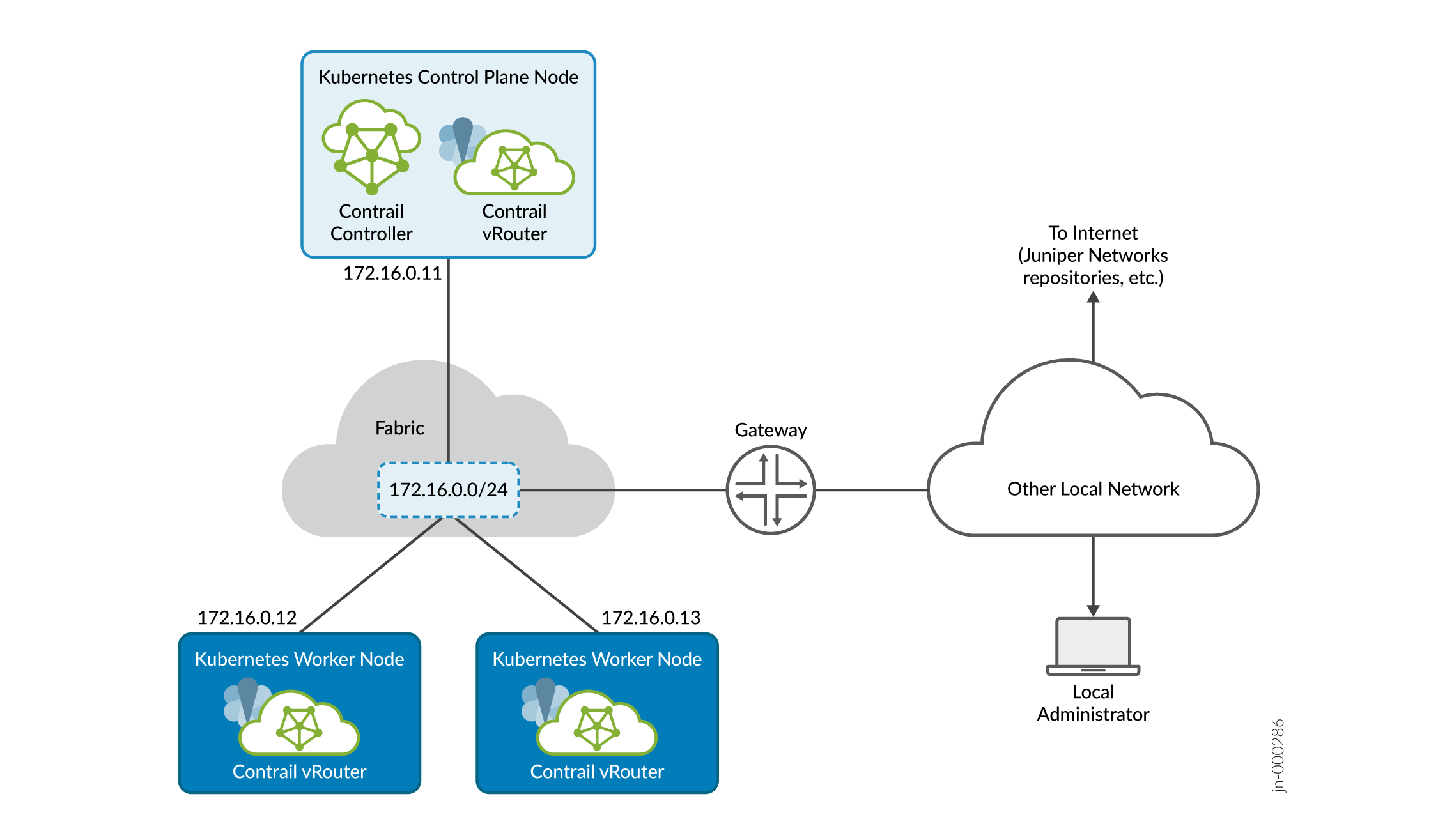
クラスタ内のノード間、およびノードと外部サイト間のすべての通信は、単一の 172.16.0.0/24 ファブリック仮想ネットワークを介して行われます。ファブリックネットワークは、クラスターが実行されるアンダーレイを提供します。
ローカル管理者は、ゲートウェイを介して到達可能な別のネットワークに接続されているのが表示されます。これは、ローカル管理者が企業 LAN からファブリックとクラスタを管理する多くのインストールで一般的です。以下の手順では、ローカル管理者ステーションをローカルコンピューターと呼んでいます。
すべてのクラスター ノードを接続するのはデータ センター ファブリックです。この例では、単一のサブネットとして示しています。実際の導入では、データセンターファブリックは、クラスターの物理接続を提供するスパインおよびリーフスイッチのネットワークです。
Apstraが管理するデータセンターでは、この接続は、基盤となるファブリックスイッチ全体で作成するオーバーレイ仮想ネットワークを通じて指定されます。
このセクションの手順は、指定されたマニフェストを使用して、指定された Contrail 導入を作成する方法の基本的な例を示しています。このセクションで説明する導入に限定されることはなく、提供されるマニフェストの使用に限定されることもありません。Contrail は、多数の導入をサポートしており、詳細には対応しません。提供された例を開始点として使用し、特定の状況に合わせて独自のマニフェストを展開します。
| カーネル モード データ プレーン | DPDK データ プレーンの | リリース |
|---|---|---|
| 22.2 | リリース 22.2 でカーネル モード データ プレーンを実行している単一クラスタ共有ネットワーク Contrail をインストールする | リリース 22.2 で DPDK データ プレーンを実行している単一クラスタ共有ネットワーク Contrail をインストールする |
|
メモ:
提供されるマニフェストは、リリース間で互換性がない場合があります。実行中のリリースでマニフェストを使用してください。 |
||
リリース 22.2 でカーネル モード データ プレーンを実行している単一クラスタ共有ネットワーク Contrail をインストールする
リリース 22.2 でカーネル モード のデータ プレーンを実行している単一クラスタの共有ネットワーク導入環境に Contrail をインストールするには、次の手順を実行します。
この例の手順で使用するマニフェストは 、シングルクラスター/single_cluster_deployer_example.yaml です。この手順では、このマニフェストを マニフェスト ディレクトリに配置したことを前提としています。
リリース 22.2 で DPDK データ プレーンを実行している単一クラスタ共有ネットワーク Contrail をインストールする
リリース 22.2 で DPDK データ プレーンを実行している単一クラスタの共有ネットワーク導入に Contrail をインストールするには、次の手順を実行します。
この例の手順で使用するマニフェストは 、シングルクラスター/single_cluster_deployer_example.yaml です。この手順では、このマニフェストを マニフェスト ディレクトリに配置したことを前提としています。
